'>

Une erreur de pilote de périphérique audio sur bus audio haute définition se produit généralement sous Windows 10, 7 et 8. Comme vous pouvez le voir, dans le Gestionnaire de périphériques, un point d'exclamation jaune se trouve à côté du périphérique. Cela signifie que Windows a identifié un problème avec l'appareil. Pour résoudre le problème, utilisez simplement les solutions ici.
Il existe trois solutions pour résoudre le problème. Essayez-les un par un jusqu'à ce que vous trouviez celui qui vous convient.
- Désinstallez puis réinstallez le pilote
- Mettez à jour le pilote manuellement
- Mettre à jour le pilote automatiquement
Méthode 1: désinstallez puis réinstallez le pilote
La désinstallation du pilote puis l'autorisation de Windows de réinstaller le pilote peuvent résoudre le problème.
Suivez les étapes ci-dessous:
1) Ouvert Gestionnaire de périphériques .
2) Double-cliquez sur le périphérique problématique pour ouvrir la boîte de dialogue Propriétés.
3) Aller à Chauffeur languette. Cliquez sur Désinstaller l'appareil puis clique D'accord .
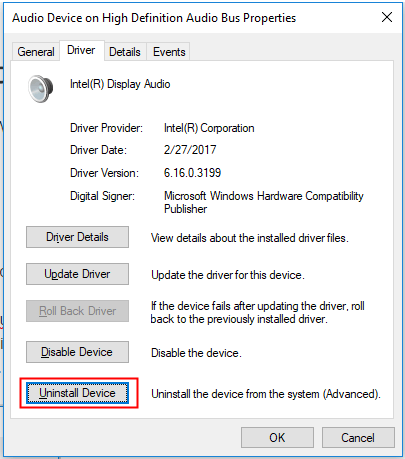
4)Windows est invité à confirmer la désinstallation, cochez la case à côté de «Supprimer le pilote logiciel de ce périphérique». et cliquez Désinstaller . (Si vous ne voyez pas la boîte, cliquez simplement sur «Désinstaller» pour terminer la désinstallation.)
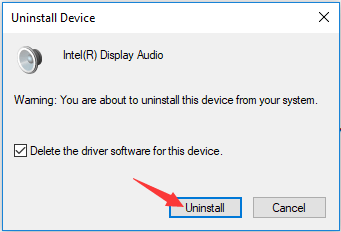
5) Redémarrez votre PC et vérifiez si le problème est résolu.
Méthode 2: mettre à jour le pilote
Vous avez peut-être essayé de désinstaller puis de réinstaller le pilote. Mais ça ne marche pas. Dans ce cas, vous pouvez mettre à jour le pilote manuellement ou automatiquement.
Suivez les étapes ci-dessous pour mettre à jour le pilote manuellement:
1) Ouvrez le Gestionnaire de périphériques.
2) Double-cliquez sur le périphérique problématique pour ouvrir le Propriétés boite de dialogue.
3) Aller à Chauffeur languette. Clique le Mettre à jour le pilote puis clique D'accord .
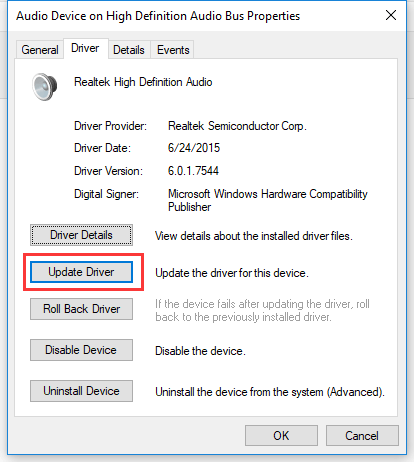
4) Sélectionnez Parcourir mon ordinateur pour le logiciel du pilote .
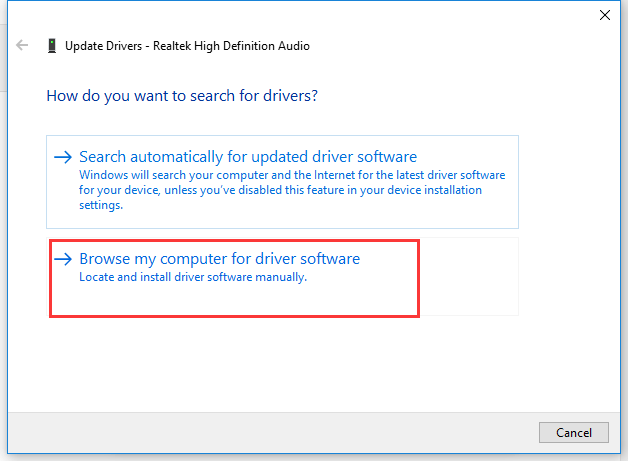
5) Sélectionnez Permettez-moi de choisir parmi une liste de pilotes disponibles sur mon ordinateur .
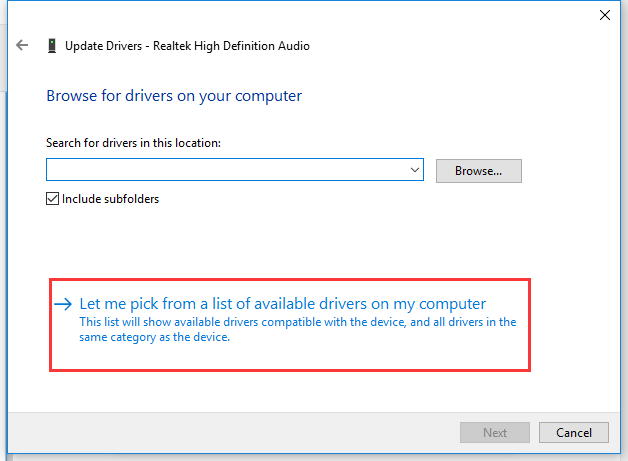
6) Assurez-vous que «Afficher le matériel compatible» est coché. Sous Modèle, sélectionnez Périphérique audio haute définition et cliquez Prochain .
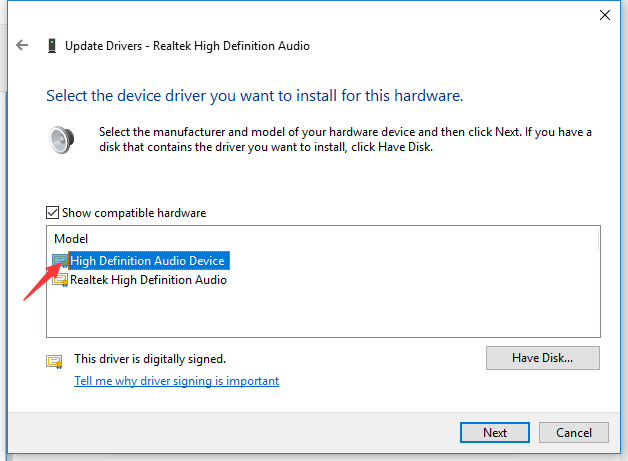
7) Cliquez sur Oui bouton pour continuer. Ensuite, Windows mettra à jour le pilote.
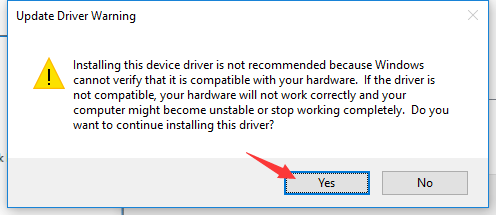
8) Vérifiez si le problème est résolu.
Méthode 3: mettre à jour le pilote automatiquement
Les étapes ci-dessus peuvent aider à résoudre le problème. Mais s'ils ne le font pas, vous pouvez utiliser Conducteur facile pour aider à mettre à jour le pilote automatiquement.
Driver Easy reconnaîtra automatiquement votre système et trouvera les pilotes appropriés. Vous n'avez pas besoin de savoir exactement quel système fonctionne sur votre ordinateur, vous n'avez pas besoin de risquer de télécharger et d'installer le mauvais pilote, et vous n'avez pas à vous soucier de faire une erreur lors de l'installation.
Vous pouvez mettre à jour vos pilotes automatiquement avec la version GRATUITE ou Pro de Driver Easy. Mais avec la version Pro, cela ne prend que 2 clics (et vous obtenez une assistance complète et une garantie de remboursement de 30 jours):
1) Télécharger et installez Driver Easy.
2) Exécutez Driver Easy et cliquez sur Scanne maintenant . Driver Easy analysera ensuite votre ordinateur et détectera tout problème de pilote.
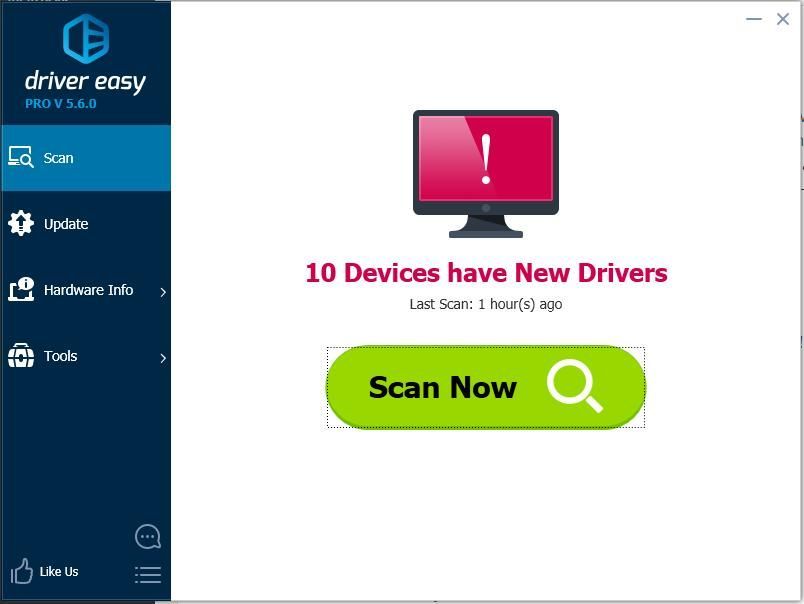
3) Cliquez sur le Mettre à jour à côté d'un pilote audio d'affichage marqué pour télécharger et installer automatiquement la version correcte de ce pilote (vous pouvez le faire avec la version GRATUITE). Ou cliquez sur Tout mettre à jour pour télécharger et installer automatiquement la version correcte de tout les pilotes manquants ou obsolètes sur votre système (cela nécessite la version Pro - vous serez invité à mettre à niveau lorsque vous cliquez sur Tout mettre à jour).
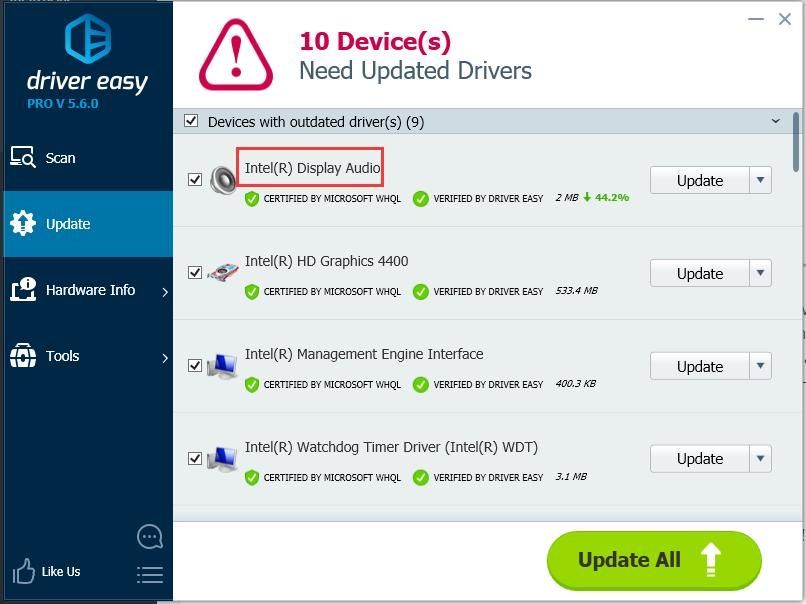
4) Après avoir mis à jour le pilote, vérifiez si le problème est résolu.
J'espère que la solution ici vous aidera à résoudre le problème. Si vous avez des questions, veuillez laisser vos commentaires ci-dessous. Merci!

![[2022 Tipps] Code d'erreur 6 Diver Warzone / Modern Warfare](https://letmeknow.ch/img/other/12/error-code-6-diver-warzone-modern-warfare.jpg)




